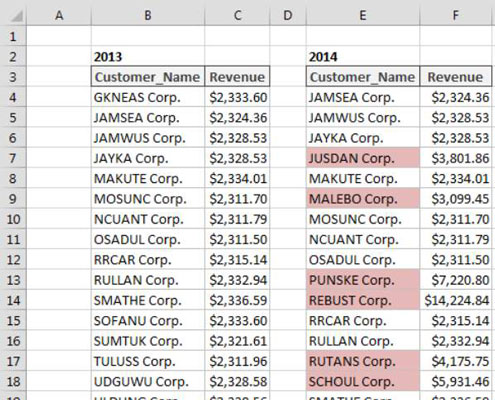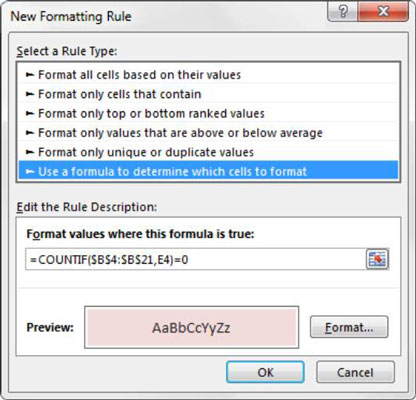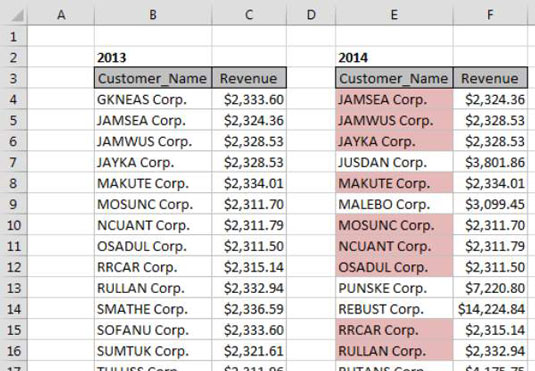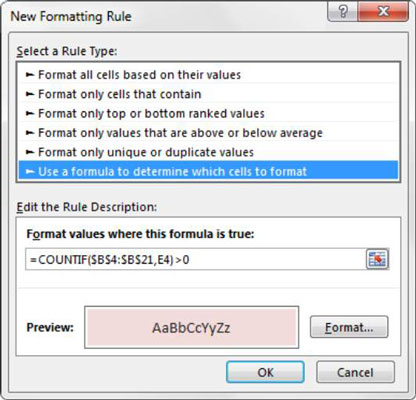Előfordulhat, hogy a rendszer felkérést kap, hogy hasonlítson össze két listát, és válassza ki azokat az értékeket, amelyek az egyik listában szerepelnek, de a másikban nem, vagy össze kell hasonlítania két listát, és csak azokat az értékeket kell kiválasztania, amelyek mindkét listában szerepelnek. A feltételes formázás ideális módja bármelyik feladat elvégzésének.
Jelölje ki azokat az értékeket, amelyek a List1-ben vannak, de a List2-ben nem
Az ábra egy feltételes formázási gyakorlatot mutat be, amely összehasonlítja a 2013-as és 2014-es ügyfeleket, kiemelve azokat a 2014-es ügyfeleket, akik új ügyfelek (2013-ban nem voltak ügyfelek).
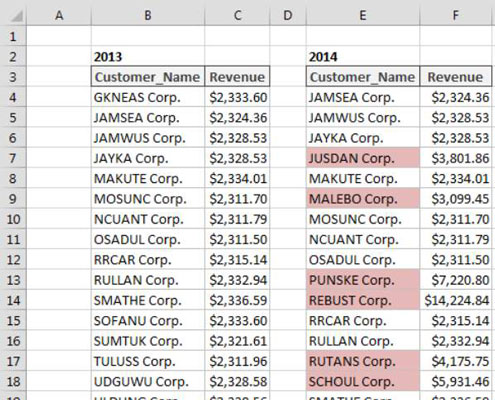
Ennek az alapvető formázási szabálynak a létrehozásához kövesse az alábbi lépéseket:
Jelölje ki az adatcellákat a céltartományban (ebben a példában E4:E28 cellák), kattintson az Excel menüszalag Kezdőlap fülére, majd válassza a Feltételes formázás→Új szabály lehetőséget.
Ezzel megnyílik az Új formázási szabály párbeszédpanel.
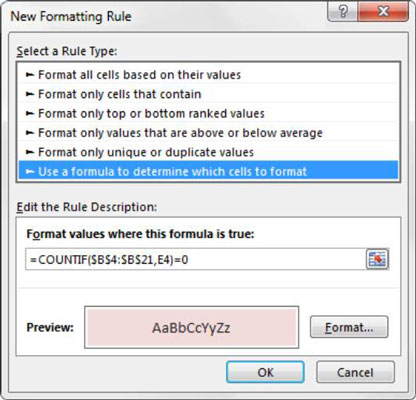
A párbeszédpanel tetején található listamezőben kattintson a Képlet használata a formázandó cellák meghatározásához lehetőségre.
Ez a kijelölés az Ön által megadott képlet alapján értékeli az értékeket. Ha egy adott érték kiértékelése IGAZ, akkor a feltételes formázást alkalmazza az adott cellára.
A képlet beviteli mezőbe írja be az ezzel a lépéssel látható képletet.
Vegye figyelembe, hogy a COUNTIF függvény segítségével értékelheti, hogy a célcellában (E4) lévő érték megtalálható-e az összehasonlítási tartományban ($B$4:$B$21). Ha az értéket nem találja, a COUNTIF függvény 0-t ad vissza, így kiváltja a feltételes formázást. A szabványos képletekhez hasonlóan biztosítania kell, hogy abszolút hivatkozásokat használjon, hogy a tartomány minden értéke a megfelelő összehasonlító cellával legyen összehasonlítva.
=COUNTIF($B$4:$B$21,E4)=0
Vegye figyelembe, hogy a képletben kizárja az abszolút referencia dollár szimbólumokat ($) a célcellához (E4). Ha a cellahivatkozás begépelése helyett az E4-es cellára kattint, az Excel automatikusan abszolútra állítja a cellahivatkozást. Fontos, hogy ne használja az abszolút referencia-dollár szimbólumokat a célcellában, mert szüksége van az Excel alkalmazására ennek a formázási szabálynak az egyes cellák saját értéke alapján történő alkalmazásához.
Kattintson a Formázás gombra.
Ezzel megnyílik a Cellák formázása párbeszédpanel, ahol számos lehetőség áll rendelkezésére a célcella betűtípusának, szegélyének és kitöltésének formázásához. Miután befejezte a formázási beállítások kiválasztását, kattintson az OK gombra a módosítások megerősítéséhez, és térjen vissza az Új formázási szabály párbeszédpanelhez.
Az Új formázási szabály párbeszédpanelen kattintson az OK gombra a formázási szabály megerősítéséhez.
Ha módosítania kell a feltételes formázási szabályt, egyszerűen helyezze a kurzort a formázott tartományon belüli bármelyik adatcellába, majd lépjen a Kezdőlap fülre, és válassza a Feltételes formázás → Szabályok kezelése lehetőséget. Ezzel megnyílik a Feltételes formázási szabályok kezelője párbeszédpanel. Kattintson a szerkeszteni kívánt szabályra, majd kattintson a Szabály szerkesztése gombra.
Jelölje ki a List1 és List2 értékeket
Az ábra egy feltételes formázási gyakorlatot mutat be, amely összehasonlítja a 2013-as és 2014-es ügyfeleket, kiemelve azokat a 2014-es ügyfeleket, akik mindkét listán szerepelnek.
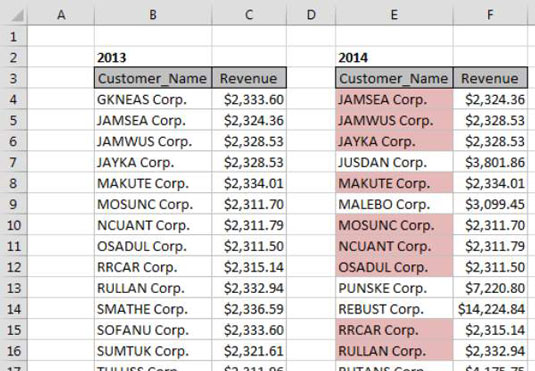
Ennek az alapvető formázási szabálynak a létrehozásához kövesse az alábbi lépéseket:
Jelölje ki az adatcellákat a céltartományban (ebben a példában az E4:E28 cellák), kattintson az Excel menüszalag Kezdőlap fülére, és válassza a Feltételes formázás → Új szabály lehetőséget.
Ezzel megnyílik az Új formázási szabály párbeszédpanel.
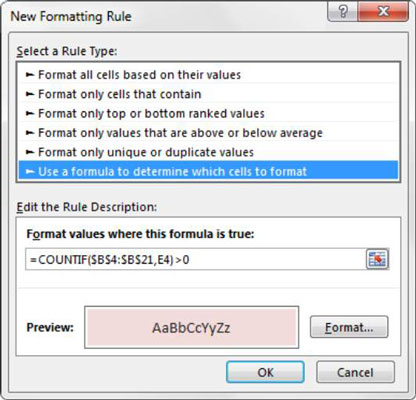
A párbeszédpanel tetején található listamezőben kattintson a Képlet használata a formázandó cellák meghatározásához lehetőségre.
Ez a kijelölés az Ön által megadott képlet alapján értékeli az értékeket. Ha egy adott érték kiértékelése IGAZ, akkor a feltételes formázást alkalmazza az adott cellára.
A képlet beviteli mezőbe írja be az ezzel a lépéssel látható képletet.
Vegye figyelembe, hogy a COUNTIF függvény segítségével értékelheti, hogy a célcellában (E4) lévő érték megtalálható-e az összehasonlítási tartományban ($B$4:$B$21). Ha megtalálja az értéket, a COUNTIF függvény 0-nál nagyobb számot ad vissza, és ezzel elindítja a feltételes formázást. A szabványos képletekhez hasonlóan biztosítania kell, hogy abszolút hivatkozásokat használjon, hogy a tartomány minden értéke a megfelelő összehasonlító cellával legyen összehasonlítva.
=COUNTIF($B$4:$B$21,E4)>0
Vegye figyelembe, hogy a képletben kizárja az abszolút referencia dollár szimbólumokat ($) a célcellához (E4). Ha a cellahivatkozás begépelése helyett az E4-es cellára kattint, az Excel automatikusan abszolútra állítja a cellahivatkozást. Fontos, hogy ne használja az abszolút referencia-dollár szimbólumokat a célcellában, mert szüksége van az Excel alkalmazására ennek a formázási szabálynak az egyes cellák saját értéke alapján történő alkalmazásához.
Kattintson a Formázás gombra.
Ezzel megnyílik a Cellák formázása párbeszédpanel, ahol számos lehetőség áll rendelkezésére a célcella betűtípusának, szegélyének és kitöltésének formázásához. Miután kiválasztotta a formázási beállításokat, kattintson az OK gombra a módosítások megerősítéséhez, és térjen vissza az Új formázás párbeszédpanelhez.
Az Új formázási szabály párbeszédpanelen kattintson az OK gombra a formázási szabály megerősítéséhez.
Ha módosítania kell a feltételes formázási szabályt, egyszerűen helyezze a kurzort a formázott tartományon belüli bármelyik adatcellába, majd lépjen a Kezdőlap fülre, és válassza a Feltételes formázás → Szabályok kezelése lehetőséget. Ezzel megnyílik a Feltételes formázási szabályok kezelője párbeszédpanel. Kattintson a szerkeszteni kívánt szabályra, majd kattintson a Szabály szerkesztése gombra.